WampServer 2.5多站点配置详细教程
WampServer是Windows下的一个PHP开发的集成包(Windows+Apache+MySQL+PHP),相信大多数在Windows上开发PHP的人都会用到这个集成包。两年前我第一次接触PHP时当时就安装了WampServer,当时安装网上的教程在安装目录的www目录下新建一个文件夹然后开发。
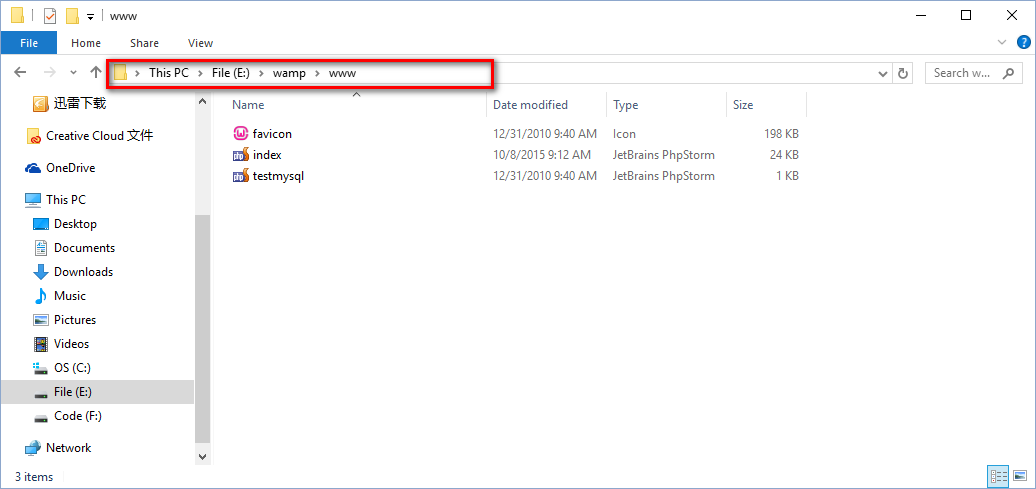
但是这样会带来一个很严重的问题,比如你在www目录下新建了一个wordpress站点,然后在本地开发好了,要上传到自己的服务器或虚拟主机上,这时你站点的目录结构就会混乱,站点下所有的目录都会带上E:\wamp\www,这是因为在本地你的站点默认的根目录是E:\wamp\www,当上传到服务器上时站点的配置文件会改变,默认的根目录比如会变成htdocs,这时就出现了站点目录结构不正确的问题。WampServer起初鼓励直接在www目录下直接开发也是为了简单起见,但也只能做一下小的练习,当你真的要开发一个要上线的站点的时候,再采取在www目录下直接开发的方式就会出现上述问题。为了解决这个问题呢,就需要配置多站点,实际上WampServer2.5做出了一些改变,鼓励大家去配置多站点,而不是原先的直接在www目录下开发。下面我们就讲讲怎样配置多站点(也就是配置多个虚拟主机)。
建立新站点非常简单,只需简单的3步,而且第三步只需做一次以后就不用做了,但是网上的资料有的较旧,有的乱七八糟,我就感觉有必要写一篇文章来说明一下标准的配置新站点的方法,以期让后来人少走一点弯路。下面我用虚拟主机代替多站点这个名词来解释,实际上创建多站点本质上就是配置虚拟主机,一个站点使用一个虚拟主机。
首先我在电脑上安装好了WampServer2.5,各软件的版本如下:
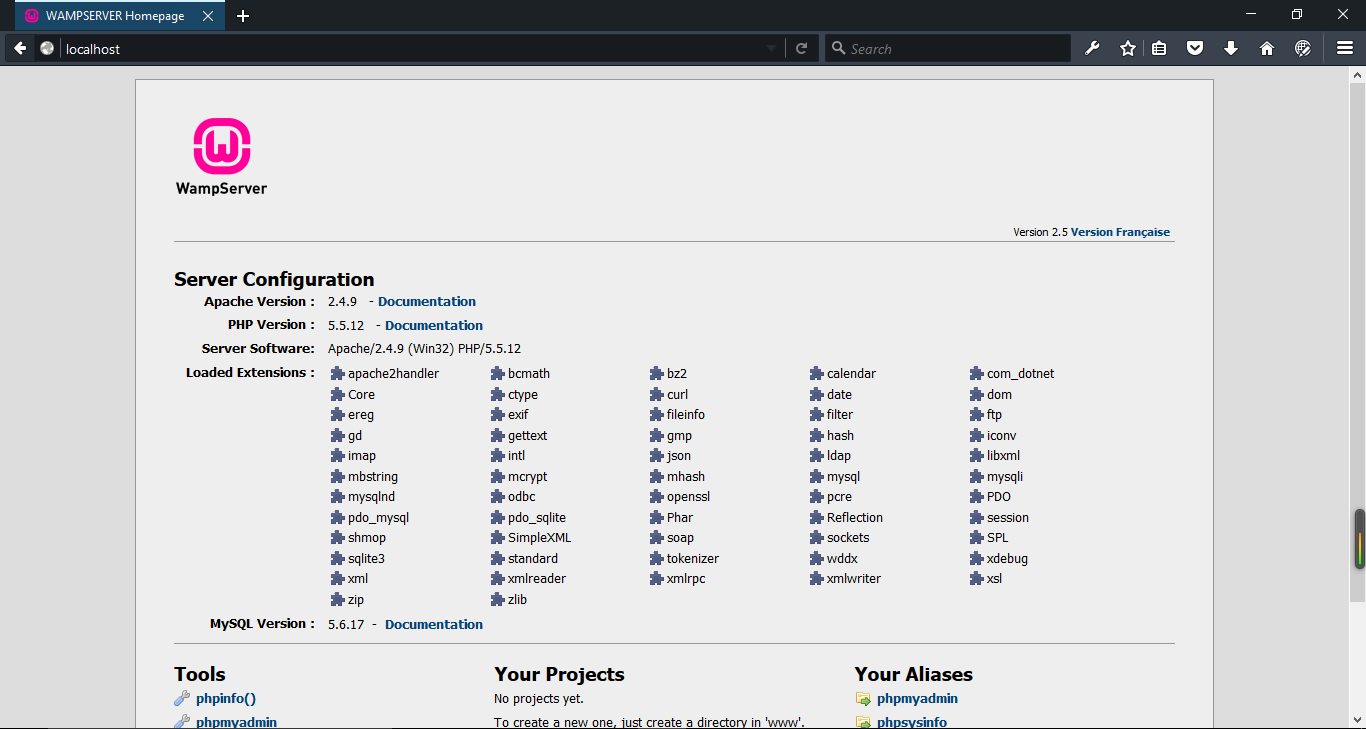
第1步. 首先创建虚拟主机定义
编辑httpd-vhosts.conf文件,这个文件位于WampServer的安装目录下,具体地址是\wamp\bin\apache\apache2.4.9\conf\extra\httpd-vhosts.conf, 用编辑器的管理员模式或者打开这个文件,如果你第一次编辑这个文件,可以把里面的实例代码删除,不用害怕,这无关紧要,我们会加上我们自己的代码。这是我已经建立的几个虚拟主机定义:
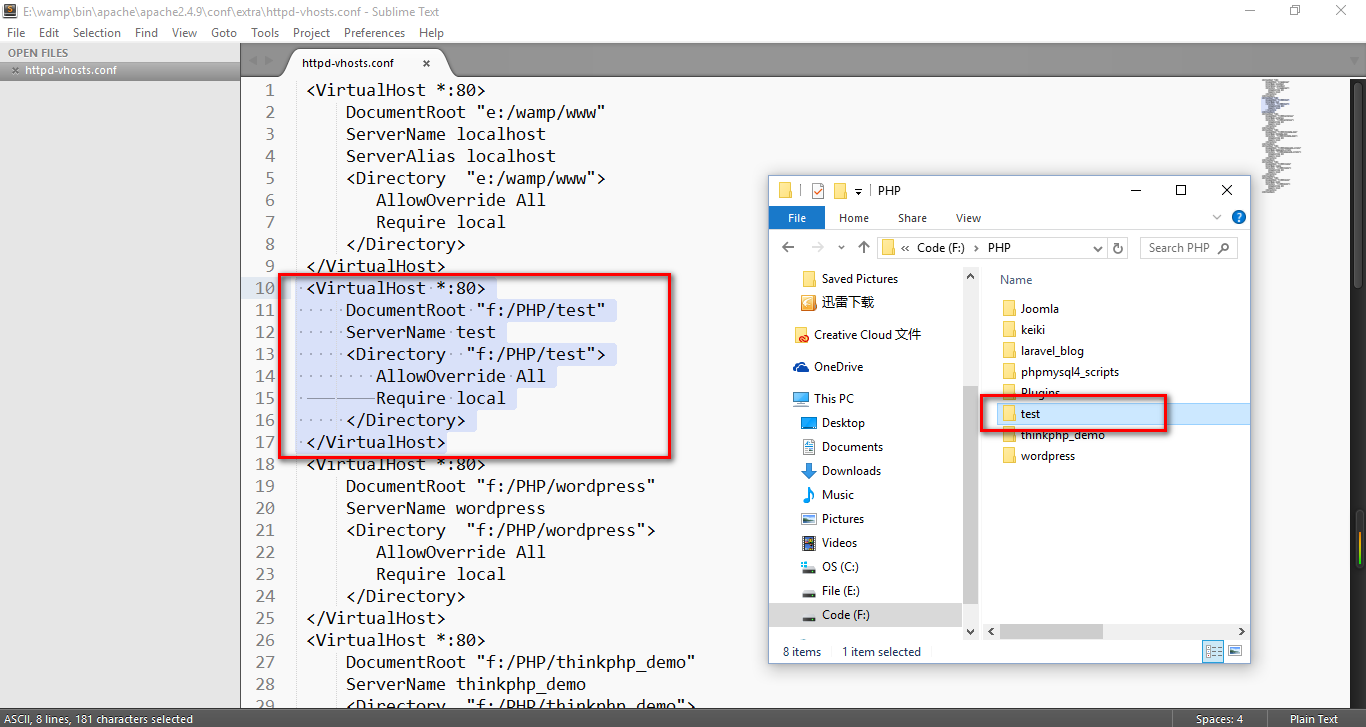
每个站点的定义都类似于上图中的形式,我的所有的站点都放到了F盘的PHP文件夹下,你当然也可以放到其他的文件夹下。为了演示,这里我们从头开始创建一个新的虚拟主机,命名为为demo,首先我们还是在F:\PHP文件夹下新建demo文件夹,你随意命名,随意放置,只需把下面的设置的代码的相应目录更改即可。
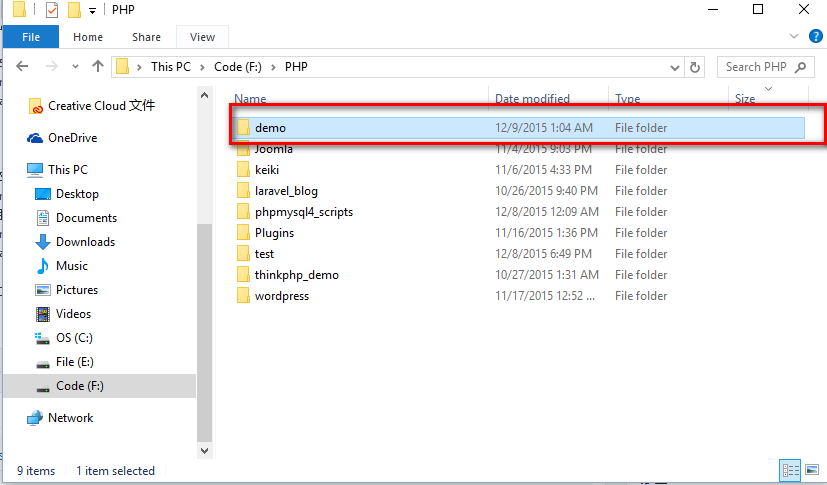
好了,项目文件夹已经设置好了,现在打开httpd-vhosts.conf文件,在文件末尾追加以下代码:
<VirtualHost *:80> DocumentRoot "f:/PHP/demo" ServerName demo <Directory "f:/PHP/demo"> AllowOverride All Require local </Directory> </VirtualHost>
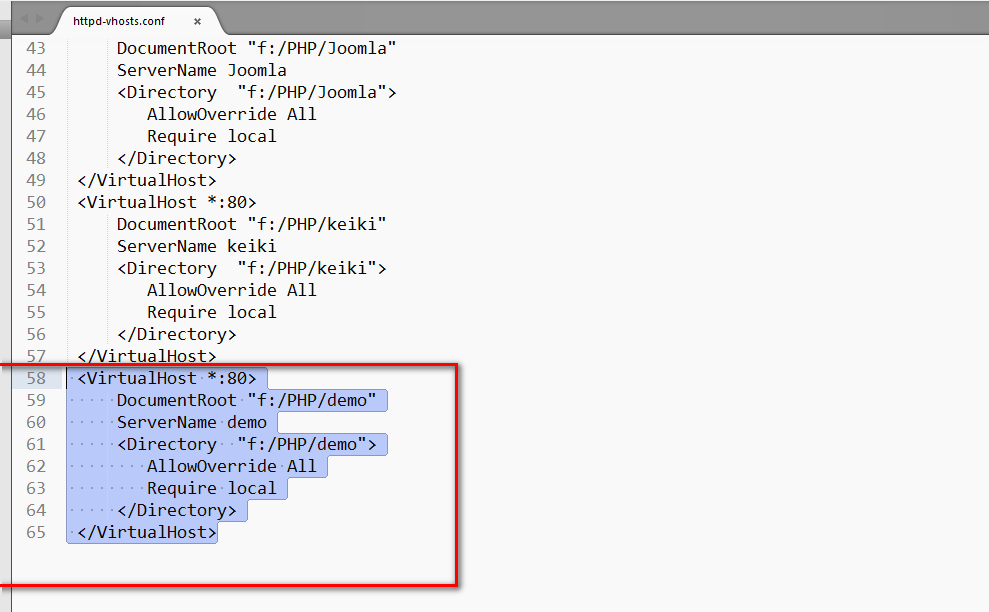
然后保存文件,需要管理员权限。
第2步. 把新域名加到HOSTS文件中
第1步中我们设置了项目的域名ServerName demo为demo,现在我们把demo域名加到HOSTS文件中,这样你就可以通过在浏览器里输入http://demo来访问你的项目了。
hosts文件位于C:\Windows\System32\drivers\etc目录,打开这个文件,然后在相应的位置分别输入这两行代码:
127.0.0.1 demo ::1 demo
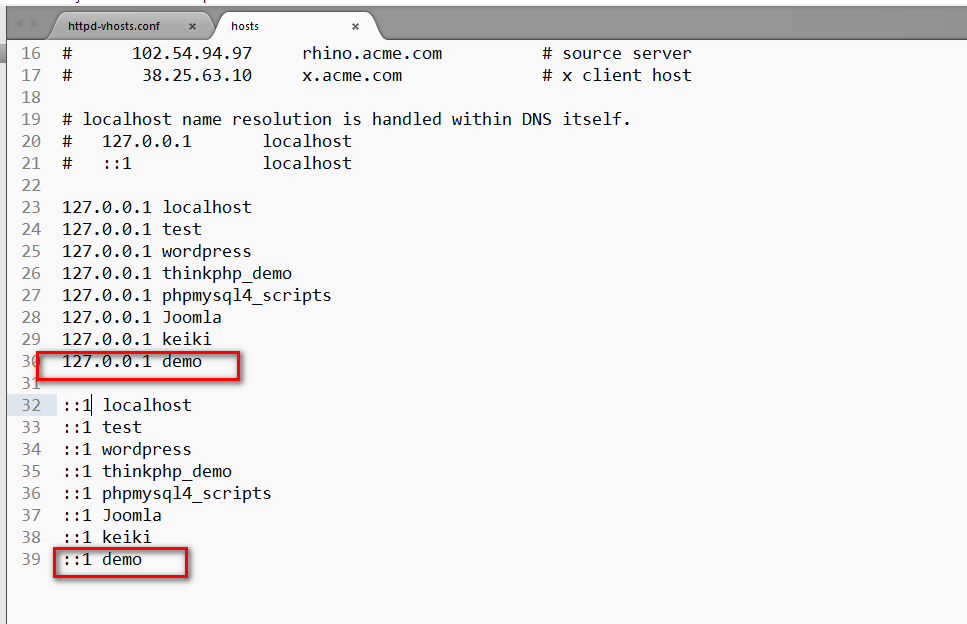
其中127.0.0.1代表IPV4地址,而::1代表IPV6地址。然后保存这个文件(再次提醒需要管理员权限)。
然后用管理员权限打开Windows命令行终端,分别运行下面两行代码
net stop dnscache net start dnscache
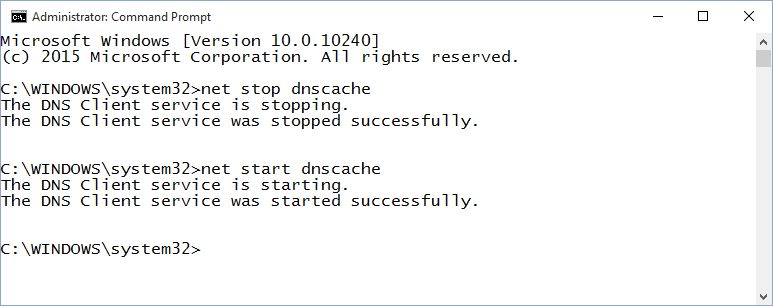
这两行命令用来刷新域名缓存。
第3步. 取消掉httpd.conf中关于虚拟主机定义的注释
httpd.conf文件位于E:\wamp\bin\apache\apache2.4.9\conf目录,打开文件之后,找到这两行代码:
#Virtual hosts #Include conf/extra/httpd-vhosts.conf
然后把#Include conf/extra/httpd-vhosts.conf前的#取消,我的已经取消了,如果已经取消就不用更改。
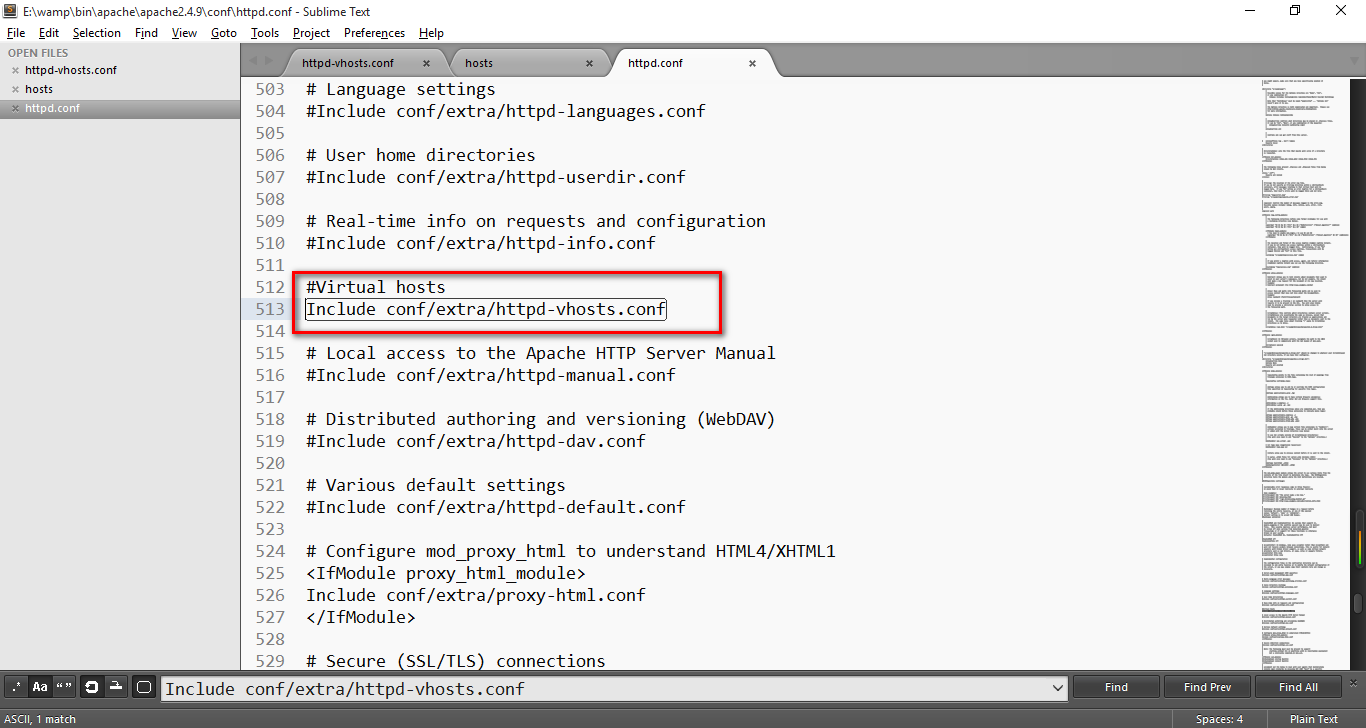
然后保存文件,重启WampServer。
至此,必须的步骤都做完啦,现在我们在浏览器中测试。现在我们demo文件夹中还没有任何内容,如果我们现在在浏览器中打开http://demo 将会显示403错误,这是由于没有可用的默认网页。
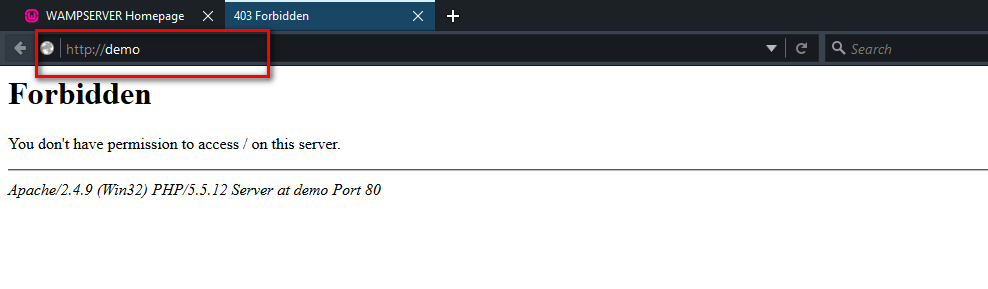
现在我们在demo文件夹下创建一个php文件,命名为test.php. test.php文件中放入以下内容:
<?php echo 'test demo'; ?>
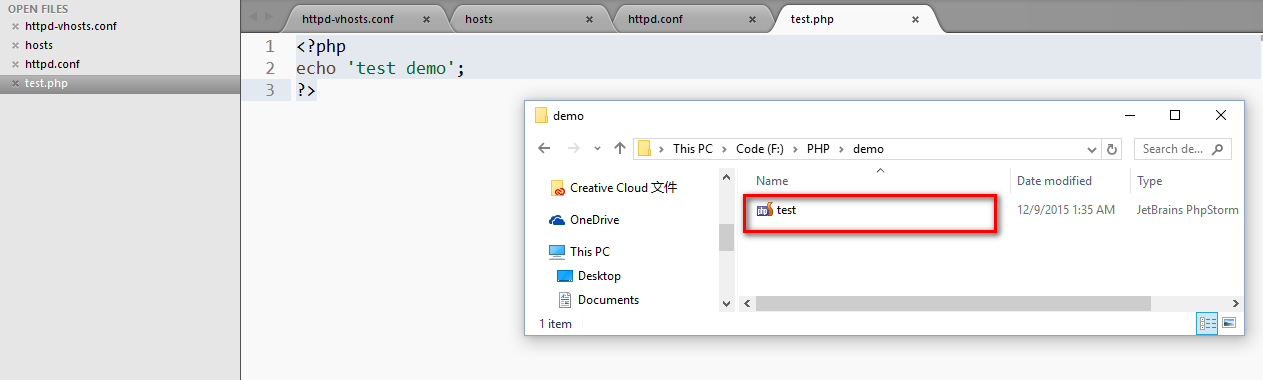
然后保存。
现在在浏览器中输入http://demo/test.php
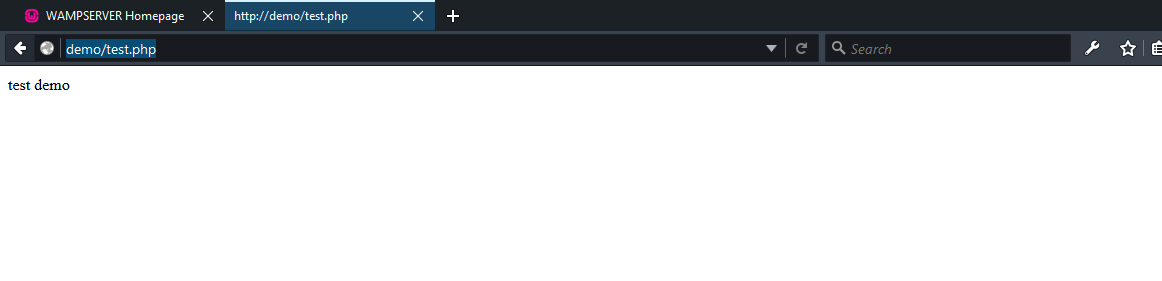
输出了我们想要的内容,证明我们多站点配置成功啦!
你学会了吗?欢迎在下面评论。
(资源库 www.zyku.net)
您可能感兴趣的文章
- 03-15WordPress打造多语言多站点功能
- 03-11Nginx多站点虚拟主机实现单独启动停止php-fpm、单独控
- 03-11Nginx下多站点正确限制目录php执行权限的方法
- 02-20Ubuntu 16.04搭建php5.6 Web服务器环境
- 02-20IIS 7.5中提供的Web服务器(IIS)角色服务详请
- 02-20Win7系统怎么搭建IIS Web服务器
- 02-20php环境搭建:wamp+zend studio 10.0
- 01-17wampserver开启gzip网页压缩的方法
- 02-28Wamp 浏览目录时icons图标不显示的解决方法
- 02-28wamp一键安装包开机自动启动的方法
- 01-11试发型大师-试发型大师应用软件功能介
- 12-04frp启动认证超时的错误:authorization
- 08-14realme真我GT大师版如何关闭HD状态图
- 01-12dedecms 每个栏目下的文章总数的调用
- 02-23DedeCMS软件下载地址添加迅雷专用链接
- 01-11HI娃哈哈-HI娃哈哈应用软件功能介绍
- 10-19钉钉添加钉闪会教程介绍
- 10-26OPPOA56怎么隐藏应用
- 10-24华为gt2如何配对苹果手机
- 01-11设计百宝箱-设计百宝箱应用软件功能介

最近更新
阅读排行
猜你喜欢
- 12-26微光计步-微光计步应用软件功能介绍
- 02-20如何打开服务器上的iis管理器
- 08-15Windows11闹钟安装步骤介绍
- 11-01autosleep删除记录方法介绍
- 03-11form表单提交时,action url中参数无效
- 04-23Linux下SVN服务器搭建的方法
- 05-16织梦DeDecms管理后台验证码不显示,去掉
- 01-18良哥米播app-良哥米播app应用软件功能
- 11-15掌上英雄联盟绑定角色方法介绍
- 12-30Notes手写笔记-Notes手写笔记应用软件


